Reklāma
Tātad jūsu dators ir bijis palaišana lēnām 6 veidi, kā noteikt lēnu sāknēšanas laiku operētājsistēmā Windows 10Ja Windows 10 sāknēšanas laiks ir lēns, jūs neesat viens. Mēs esam apkopojuši visizplatītākos risinājumus, kas palīdzēs jums novērst lēnu palaišanu operētājsistēmā Windows 10. Lasīt vairāk nesen? Jums, iespējams, ir pārāk daudz programmu un pakalpojumu, kas mēģina sākt visu uzreiz. Bet tu nav pievienoja jebkuras programmas jūsu startēšanai Kā lietot Windows 10 starta mapi: viss, kas jums jāzinaWindows 10 startēšanas mape ļauj jums pārvaldīt, kuras programmas tiek palaistas startējot. Tālāk ir norādīts, kā atrast starta mapi un pārvaldīt tās programmas. Lasīt vairāk , kā viņi tur nokļūst?
Bieži vien programmas automātiski pievienojas startēšanai. Tāpēc ir ieteicams pievērst uzmanību instalējot programmatūru un laiku pa laikam noņemt crapware. Tas nozīmē, ka ne visas programmas, kuras pievieno sevi startēšanai, nav nevēlamas.
Ļaujiet man parādīt dažas no visbiežāk sastopamajām lietojumprogrammām un pakalpojumiem, kas, iespējams, tiek automātiski atrasti, startējot datoru. Turklāt mēs apskatīsim, kā tos pārvaldīt un kā noteikt, kas jums vajadzētu un ko nevajadzētu atļaut palaišanai.
Parasti atrastās starta programmas un pakalpojumi
1. iTunes palīgs
Ja jums ir “iDevice” (iPod, iPhone utt.), Šis process automātiski palaidīs iTunes, kad ierīce būs savienota ar datoru. Tas tiešām ir nevajadzīgs process, jo jūs varat manuāli palaist iTunes, kad vēlaties, un tas ir īpaši nevajadzīgi, ja jums vispār nav Apple ierīces.
2. Ātrs laiks
QuickTime ļauj atskaņot un atvērt dažādus multivides failus. Programma bieži ir nepieciešama, lai skatītu tīmekļa saturu, īpaši videoklipus. Bet kāpēc tas ir “jāuzsāk”? Īsa atbilde: tā nav.
3. Apple Push
Apple Push ir paziņojuma “pakalpojums”, kas tiek pievienots startēšanai, kad tiek instalēta cita Apple programmatūra. Domājams, tas palīdz jūsu ierīcēm sazināties ar iCloud un tamlīdzīgām, taču ieraksti forumos liecina, ka, atspējot no starta, visa sinhronizācija turpina darboties.
4. Adobe Reader
Jūs, iespējams, pazīstat Adobe Reader kā populāro PDF lasītāju jūsu datorā. Un kaut gan jums tas tiešām nav vajadzīgs Tāpēc jums nav nepieciešams Adobe ReaderAdobe Reader ir uzpūsts, lēns un atbildīgs. Īsāk sakot, tas nav vajadzīgs. Vai jums vispār ir nepieciešams PDF lasītājs? Mēs parādīsim, kā atvērt PDF failus bez Adobe Reader. Lasīt vairāk , un ir lieliski alternatīvi PDF lasītāji 6 labākie Windows lasītāji PDF formātā 2019. gadāLabākie PDF lasītāji nemaksā daudz naudas. Izlasiet mūsu ierakstu bagātīgo PDF skatītāju sarakstu, kas veic pat Adobe Reader. Lasīt vairāk , Adobe Reader joprojām ir daudzu izvēlēta programma. Tomēr tas, kāpēc man tas ir nepieciešams automātiskai palaišanai, ir ārpus manis. Noņemiet atzīmi.
5. Skype
Skype ir satriecoša video tērzēšanas programma - neviens to neapstrīd. Bet vai tu tiešām tā ir jāuzsāk un jāpierakstās, tiklīdz jūs piesakāties sistēmā Windows? Visticamāk ne.
6. Google Chrome
Vai jūs zinājāt, ka, lai pārlūks Google Chrome būtu atjaunināts un atjaunināts, jūs nevajag vai tas un citi tā pakalpojumi, piemēram, Google Installer un Google Update, ir nepieciešami, lai sāktu darbu? Es esmu atspējojis šo lietojumprogrammu un pakalpojumu palaišanu, un Google Chrome joprojām tiek atjaunināts.
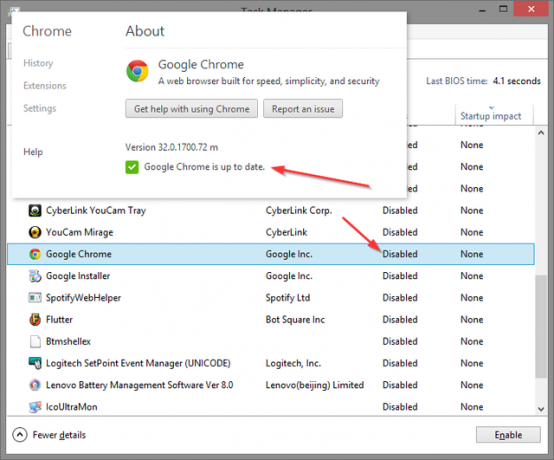
7. Spotify Web Helper
Spotify ir satriecošs veids, kā atklāt jaunu mūziku, un, izmantojot jauno Spotify tīmekļa atskaņotāju, jums tas pat nav jāinstalē. Tomēr, ja jums tas ir instalēts, jūs, iespējams, atradīsit šo mazo lietojumprogrammu startējot. Tas vienkārši ļauj darbvirsmas lietojumprogrammai Spotify sazināties ar jūsu pārlūkprogrammu, tādējādi, kad Spotify dziesma tiek noklikšķināta kaut kur tīmeklī, tā automātiski tiek atvērta darbvirsmas lietojumprogrammā. Vai šī funkcija ir vērts pievienotās slodzes palielināšanas laikā? Nē.
8. CyberLink YouCam
Ja jums ir tīmekļa kamera, iespējams, ka programmatūrai jums būs pieejama CyberLink’s YouCam. Tādējādi “viņi” (ražotāji) uzskata, ka tam vajadzētu automātiski sākties. Ko tas dara, kad to iesāk? Nekas, izņemot pievienot nevajadzīgus procesus. Noņemiet atzīmi.
9. Evernote Clipper
Es esmu milzīgs Evernote aizstāvis, un Web Clipper ir pārsteidzošs. Tas nozīmē, ka tas vienmēr mani ir neizpratnē, kāpēc tas tiek pievienots startēšanai. Es to atspējoju un lietoju Web Clipper katru dienu, ja ne katru stundu, un nekad nav bijušas problēmas ar tā nepareizu izgriešanu.
10. Microsoft Office
Microsoft Office ir vispazīstamākais biroja komplekts apkārt Uzziniet Microsoft Office, izmantojot šīs 20 tiešsaistes konsultācijas, videoklipus un kursusIesācējiem, kuri vēlas apgūt Microsoft Office lietojumprogrammu prasmes, šis lielais mācību resursu saraksts jūs virzīs uz jauniem augstumiem. Lasīt vairāk . Bet cik labu tas jums dod, uzsākot darbu? Ja to atspējojat, vai joprojām varat atvērt failus? Jā. Vai jūs varat manuāli palaist kādu no programmām? Jā. Ir tur jebkura funkcijas, kuras nevarat izmantot? Nē. Atļauja tam sākt ir tikai jūsu sistēmas apgrūtinājums.
Paturiet prātā, ka tas attiecas uz visiem alternatīvi biroja komplekti 7 labākās bezmaksas Microsoft Office alternatīvasMicrosoft Office ir biroja komplektu karalis, taču tas nenozīmē, ka tas ir piemērots jums. Šeit ir daži citi biroja komplekti, kas jums varētu patikt labāk! Lasīt vairāk arī.
Startēšanas programmu un pakalpojumu pārvaldīšana
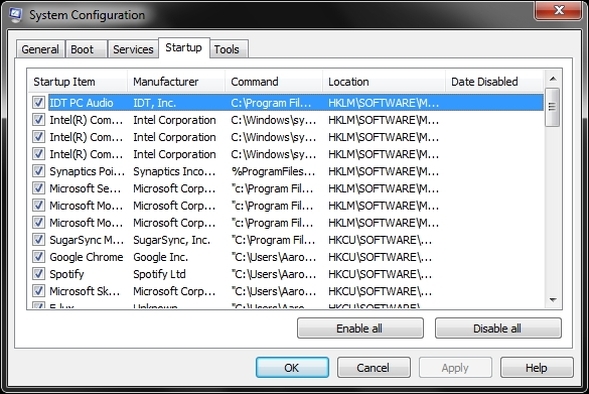
Kā minēts rakstā par kā padarīt Windows sāknēšanas ātrāku Kā padarīt Windows sāknēšanu ātrāku nekā jebkad agrākViena… divas… trīs… cik minūtes nepieciešams datora iedarbināšanai? Cerams, ka ne vairāk kā trīs, bet tas mani nepārsteigtu, ja jūs teiktu, ka pārspēj to laiku. Lieta ir tāda, ka mūsu ... Lasīt vairāk , Sistēmas konfigurācija (Windows 7 versija parādīta iepriekš) ir lielisks vietējais rīks, ko var izmantot startēšanas lietojumprogrammu un pakalpojumu pārvaldībai. To var palaist, Windows lodziņa Start Menu meklēšanas lodziņā ierakstot “MSConfig”.
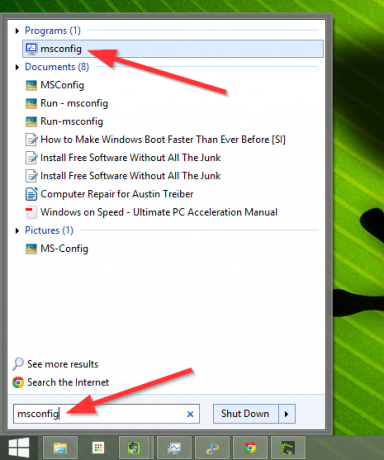
Ja jums ir Windows 8 un jums nav tādas programmas kā Classic Shell, lai atgrieztos tradicionālā Start Menu, vienkārši nospiežot Windows atslēga+ R lai palaistu Skrien lodziņā un ierakstot MSConfig, jūs iegūsit tādu pašu efektu.
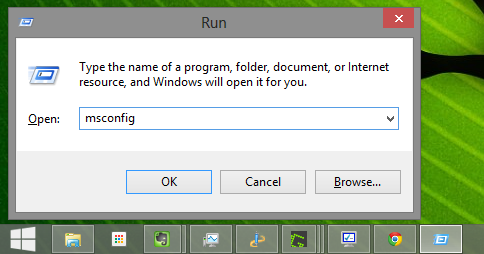
Kā Windows 8 lietotājs jūs arī pamanīsit, ka Uzsākt cilnē Sistēmas konfigurācija vairs nav uzskaitītas starta programmas. Tā vietā ir saite, kas norāda uz Uzsākt cilni uzdevumu pārvaldniekā, kurā var nokļūt arī ar peles labo pogu noklikšķinot uz Windows uzdevumjoslas (attēlā zemāk) vai izmantojot karsto taustiņu kombināciju: Ctrl + Shift + Esc.
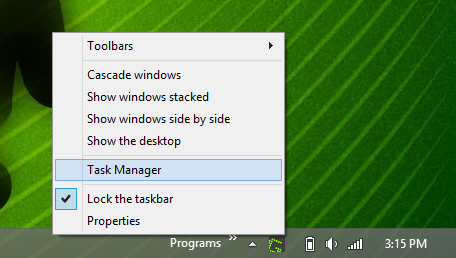
Kad esat apskatījis Uzsākt cilni, jūs varat kārtot vienumus pēc nosaukuma, izdevēja, statusa (iespējots / atspējots) un starta ietekmes (augsta, vidēja, zema).
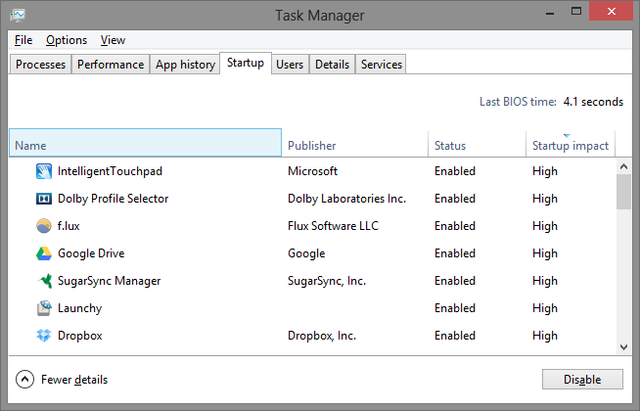
Šķiet, ka, lai neļautu pakalpojumiem sākties, jums tie joprojām ir jāatceļ sistēmas konfigurācijā, jo to apturēšana uzdevumu pārvaldniekā viņus aptur tikai tajā laikā, un tie tiks atsākti, kad sistēma reboots.
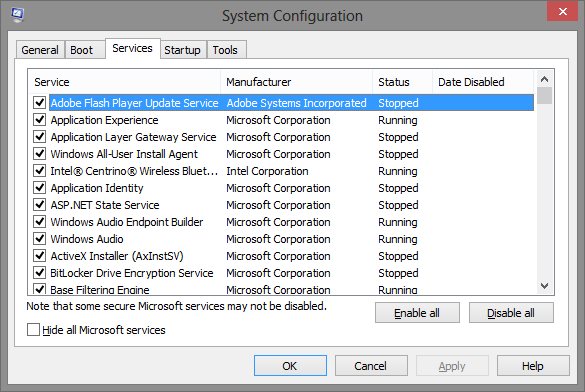
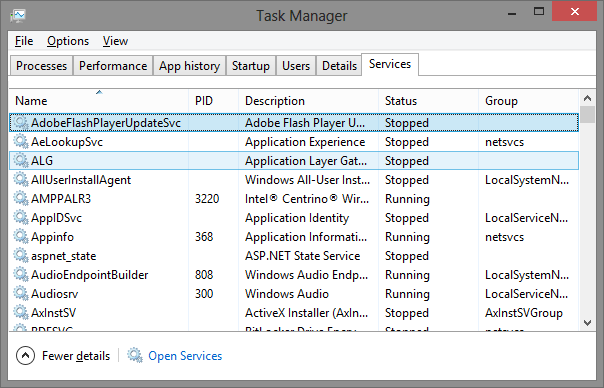
Saglabāt vai neuzturēt
Šajā sarakstā nav tikai 10 lietojumprogrammas un pakalpojumi, kas jums jānoņem. Jums var būt vairāk vai mazāk, atkarībā no jūsu programmām. Piemēram, populārā spēļu programmatūra Steam ir vēl viena programma, kas var perfekti darboties bez nepieciešamības pievienot sistēmu startēšanai. Ir arī daudz bloatware, kuru varat noņemt sistēmā Windows 10 Kā viegli noņemt Bloatware no Windows 10Sistēmai Windows 10 ir savs iepriekš instalētu lietotņu komplekts. Apskatīsim metodes, kuras varat izmantot, lai noņemtu bloatware datorā un debloat Windows 10. Lasīt vairāk .
Ieteikumi tam, ko jūs Vajadzētu Ļauj sākt darbību
Izaicinājums ir noteikt, kuras programmas un pakalpojumus, kas nav uzskaitīti šajā rakstā, iespējot vai atspējot startējot. Zemāk ir dažas vadlīnijas:
- Atstājiet visu, kas saistīts ar antivīrusu (piemēram, Avast, Avira utt.)
- Nevajadzētu atspējot audio un bezvadu, skārienpaliktņu (klēpjdatoriem) pakalpojumus un lietojumprogrammas
- Esiet piesardzīgs, atspējojot Microsoft pakalpojumus - precīzi zināt, ko jūs darāt
- Intel un AMD lietojumprogrammām un pakalpojumiem parasti vajadzētu būt iespējotiem
- Mākoņu sinhronizācijas programmas, piemēram, Dropbox, SugarSync, Google Drive utt. vajadzētu sākt
- Jebkas, ko vēlaties palaist automātiski bez jūsu atļaujas (domājiet: “iestatiet un aizmirstiet”)
Vai jūs interesē dažas programmas, kuras jums vajadzētu ļaut sākt, izņemot iepriekš minētos veidus? Tas patiešām ir atkarīgs no lietotāja vēlmēm, taču piemēri, kurus es atļauju sākt, ir Launchy, F.lux un reizēm Flutter and Everything. Ņemiet vērā, ka vēlaties, lai pēc iespējas mazāk tiktu palaists, taču vēlaties izmantot arī datora iespējas palaist dažādas programmas bez nepieciešamības to darīt manuāli.
Vietnes, kas palīdz novērtēt programmu
Pastāvīgo tehnoloģiju izmaiņu dēļ nevar paļauties uz vienu rakstu, lai noteiktu, kādi ir visi nebūtiskie sākuma posteņi. Pat ja tiek sniegtas vadlīnijas, dažreiz pakalpojums vai programma aprakstā ir neatpazīstama vai neskaidra. Tiem, kas jums ir jāvēršas vietnēs, kurās ir lietojumprogrammu un pakalpojumu datu bāze, kas parāda, kas viņi ir, kas tos veido un vai tie ir nepieciešami, lai jūsu dators darbotos pareizi. Zemāk ir ieteikto vietņu saraksts:
- Vai man to vajadzētu bloķēt?
- BleepingComputer.com - starta programmu datu bāze
- Glarysoft - starta lietojumprogrammas
- Malwarebytes forums - nevajadzīgi jaunuzņēmumi
- Pacmana portāls - Windows starta programmu datu bāze
- PC Pitstop - procesu bibliotēka
- Black Viper Windows 7 1. servisa pakotnes pakalpojumu konfigurācijas
Noderīgas programmas nevajadzīgu programmu noņemšanai
Papildus visai informācijai šajā rakstā un tajās, kas bija saistītas, ir arī programmas, kas var palīdzēt novērtēt starta lietojumprogrammu un pakalpojumu nozīmi. Mēs esam aptvēruši tādas programmas kā Soluto vai AutoRuns. Vēl viena programma, kas varētu būt noderīga, ir Ļaunprātīgas programmatūras StartUpLITE.
Secinājums un atruna
Ir ļoti svarīgi saprast, ka pakalpojumu un programmu noņemšana no starta ir risks. Lai gan daudzi no tiem nav vajadzīgi, daudzi citi ir. Ja datora noņemšanas laikā noņemsit kaut ko kritisku, tam var būt negatīvas sekas. Es nevaru pietiekami atkārtot jūsu zināmo nozīmi tieši tā ko gaidīt, noņemot katru pakalpojumu un programmu no sākuma.
Tagad, kad tas ir teikts, kas cits nevajadzīgi procesi un pakalpojumi Kā paātrināt Windows 10 no sāknēšanas līdz izslēgšanaiReģistra uzlabojumi un drausmīgi tīrīšanas līdzekļi reti nosaka lēnu datoru. Mēs esam izveidojuši pārbaudītu metožu sarakstu, kas jūsu Windows 10 datoram sniegs tūlītēju veiktspējas uzlabojumu. Lasīt vairāk parasti tiek atrasti startējot? Vai jums ir kādi padomi, kā atšķirt “vajadzīgo” un “nevajadzīgo”? Mēs labprāt uzklausīsim jūsu domas, padomus un padomus.
Attēla kredīts: Microsoft logotips Business Business izmantojot Pixabay
Ārons ir veterinārārsta palīga absolvents, kura galvenās intereses ir savvaļas dzīvnieki un tehnoloģijas. Viņam patīk izzināt ārā un fotografēt. Kad viņš neraksta un neiedomājas par tehnoloģiskajiem atradumiem visā tīmeklī, viņu var atrast bombardējot kalna malā ar velosipēdu. Lasiet vairāk par Āronu viņa personīgajā vietnē.